当ブログはロリポップさんでサーバーをお借りしています。
ブログを立ち上げてからまだ1ヶ月少しですが、ページの重さが気になってきました。
現在はライトプランを利用中ですが、まだ契約期間が残っているにも関わらず上位プランのハイスピードプランにプラン変更をしてみました!
残りの期間のサーバー代を払う必要がありましたが、このまま速度の遅いページを見ていただくのは悪いし、何より自分がせっかちなのでどうにかして高速化させたい!という思いでした。
また、プランの更新のタイミングで次の更新からプラン変更をすることもできます。タイミングさえ合うならこちらの方がおすすめです。
プラン変更の手順
それでは早速プラン変更に挑戦してみます。
ロリポップ マイページ→契約・お支払い→プラン変更
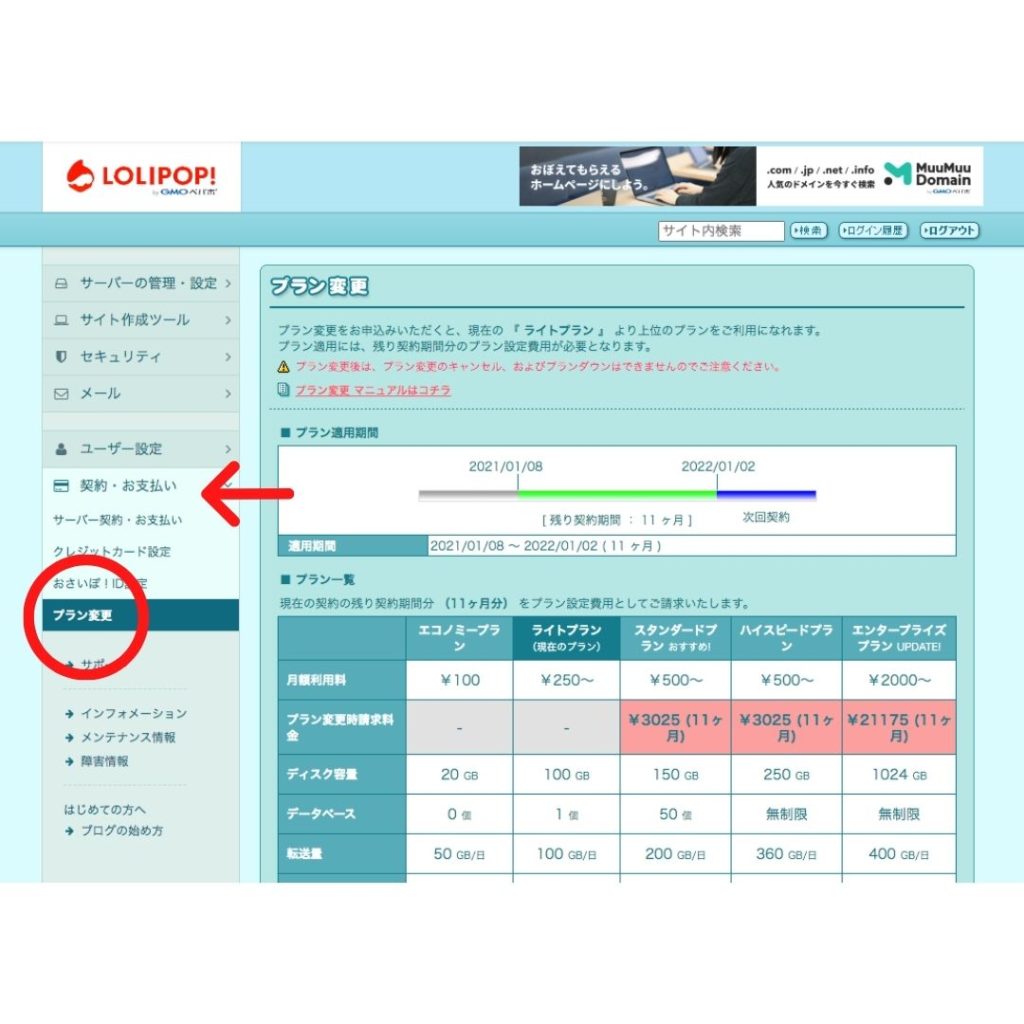
ハイスピードプランの列から「プラン変更」をクリック
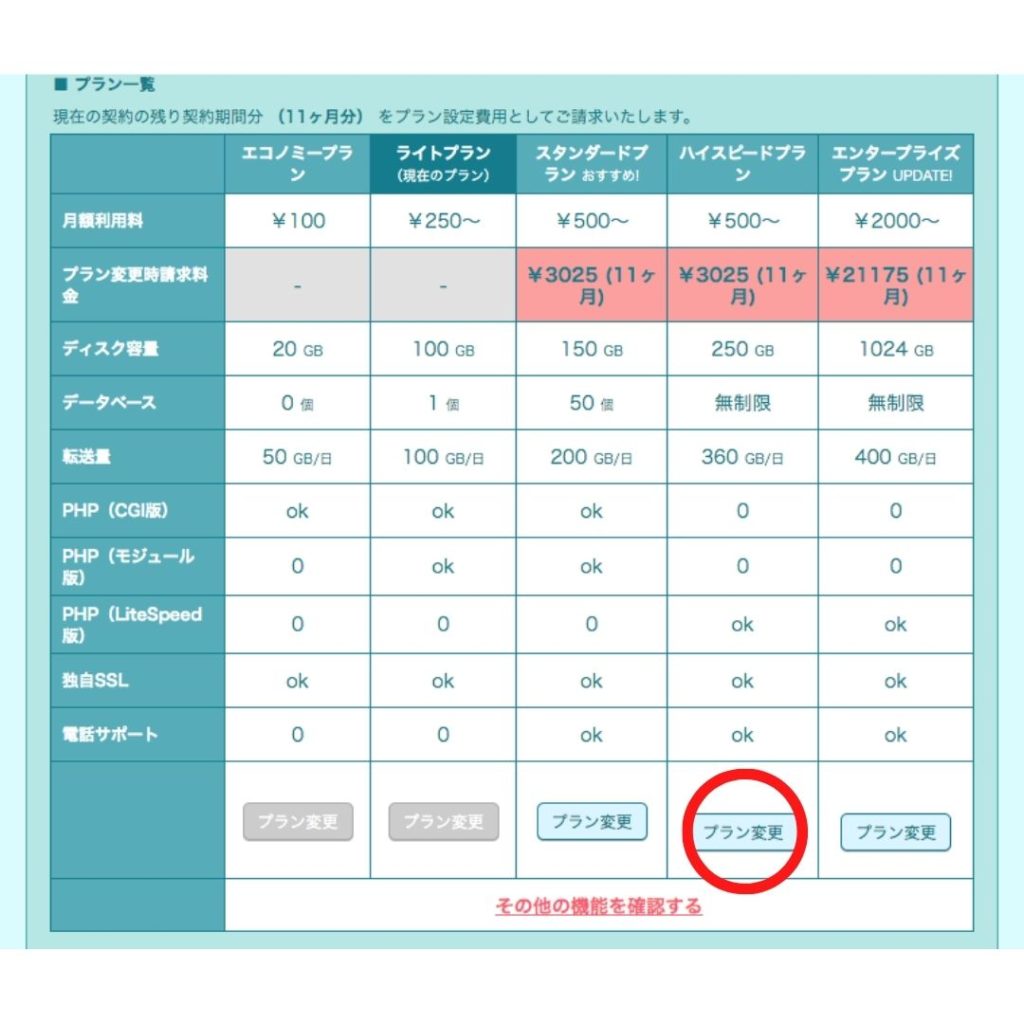
注意文・確認事項をよく読んで「プラン変更を確定する」をクリック
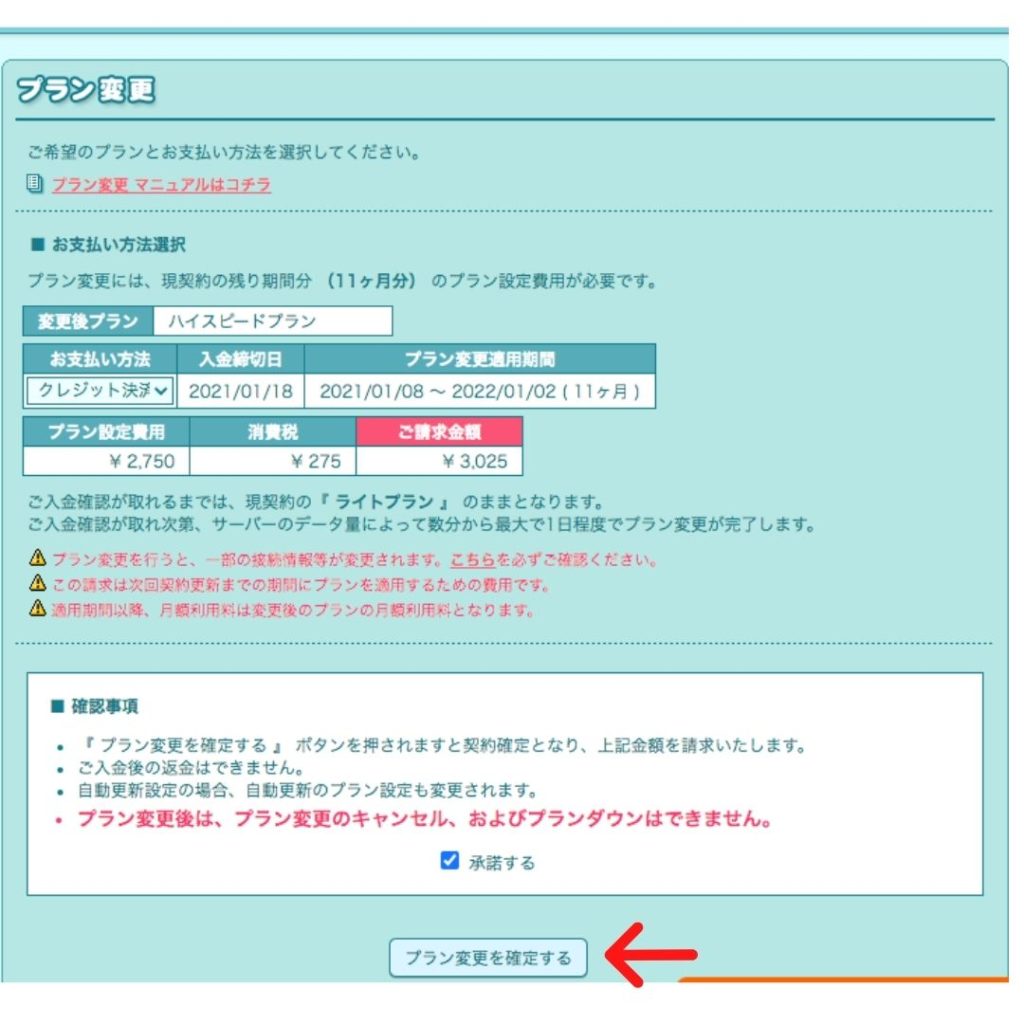
(私の場合「プラン設定費用」ということで残月の料金がかかっています。)
注意点
プラン変更後は、下位プランへ変更(戻す)はできません。
ポップアップでもう一度確認されるので「OK」をクリック
料金確認画面で「実行する」をクリック
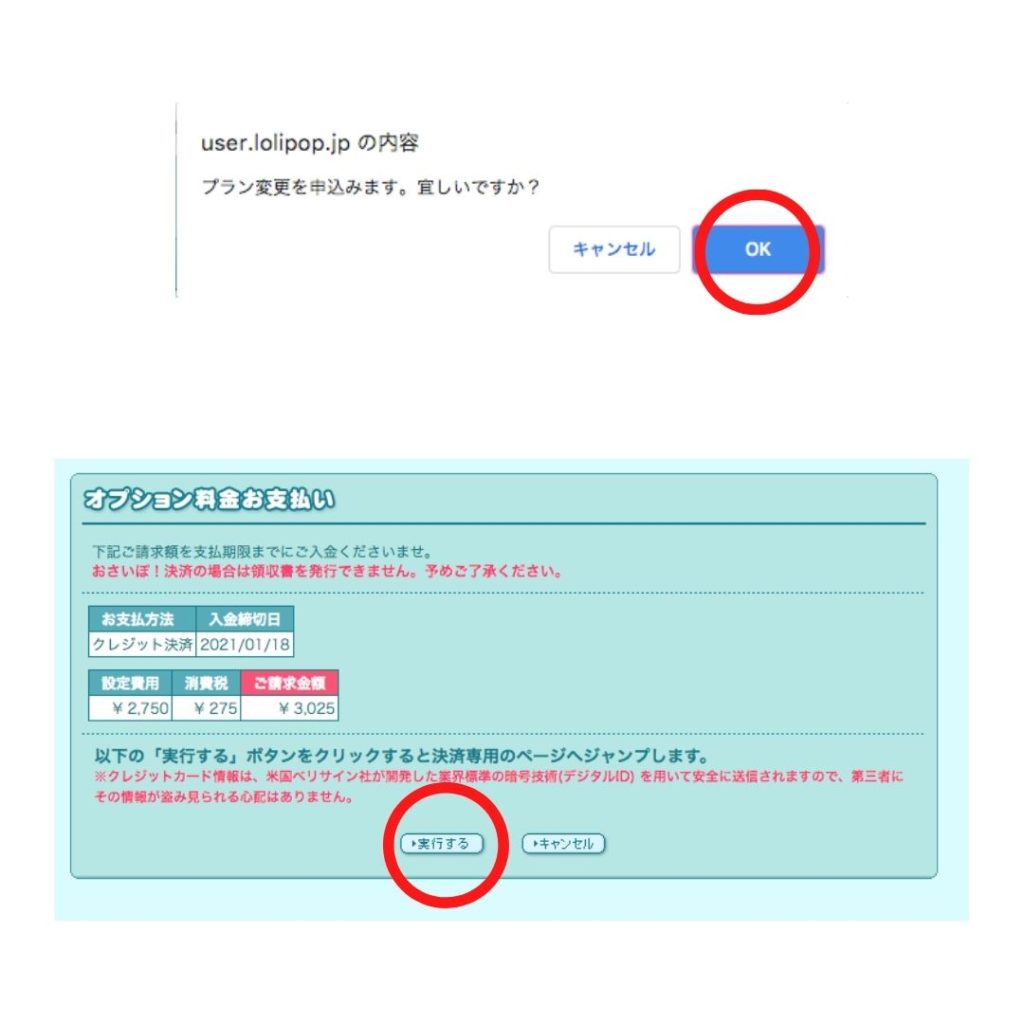
クレジットカード情報・セキュリティコードを入力して「送信」
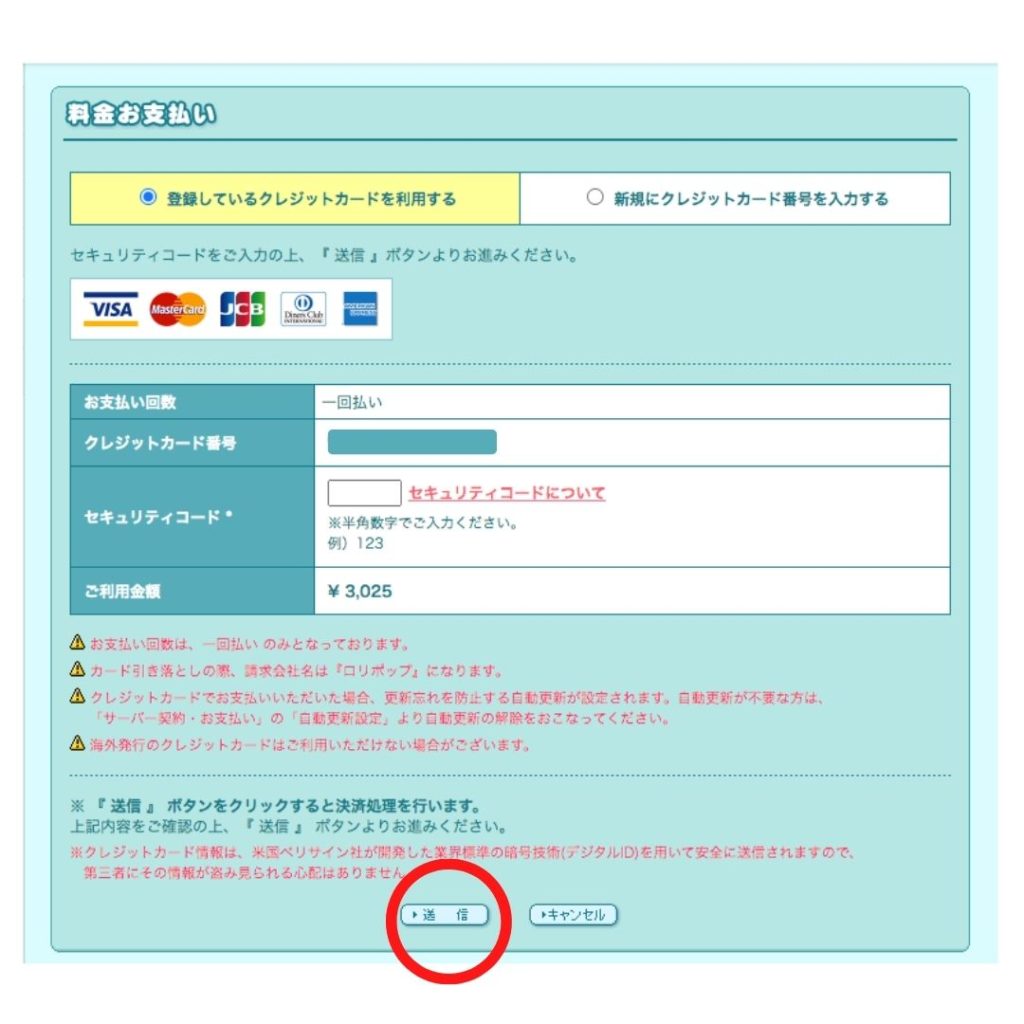
これでプラン変更手続きは完了です。
しばらくするとプラン変更完了のメールが届きます!
プラン変更ができているか確認
ロリポップ マイページ→ユーザー設定→アカウント情報
プランの欄が「ハイスピードプラン」になっていることを確認
FTP接続情報を確認
私の場合はライトプランからハイスピードプランへの変更はFTPの設定情報が変わるとのことなので、プラン変更後はまずFTPの接続情報を確認しました。
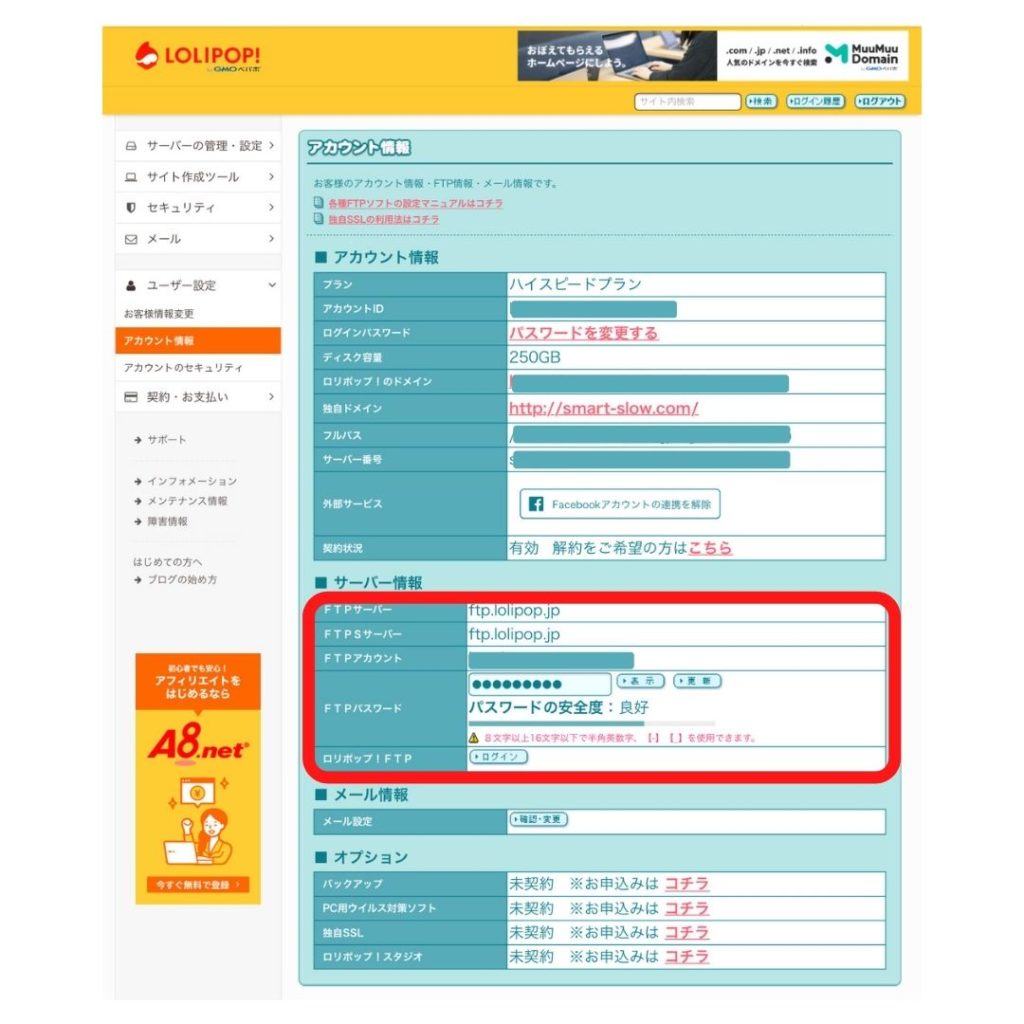
アカウント情報のページに掲載されています。
こちらの情報から再度FTPに接続をしておきました。(無事に成功)
403エラーが起こる場合
ハイスピードプランはWAFというセキュリティの設定を個別に.htaccessで指定ができないとのことでした。
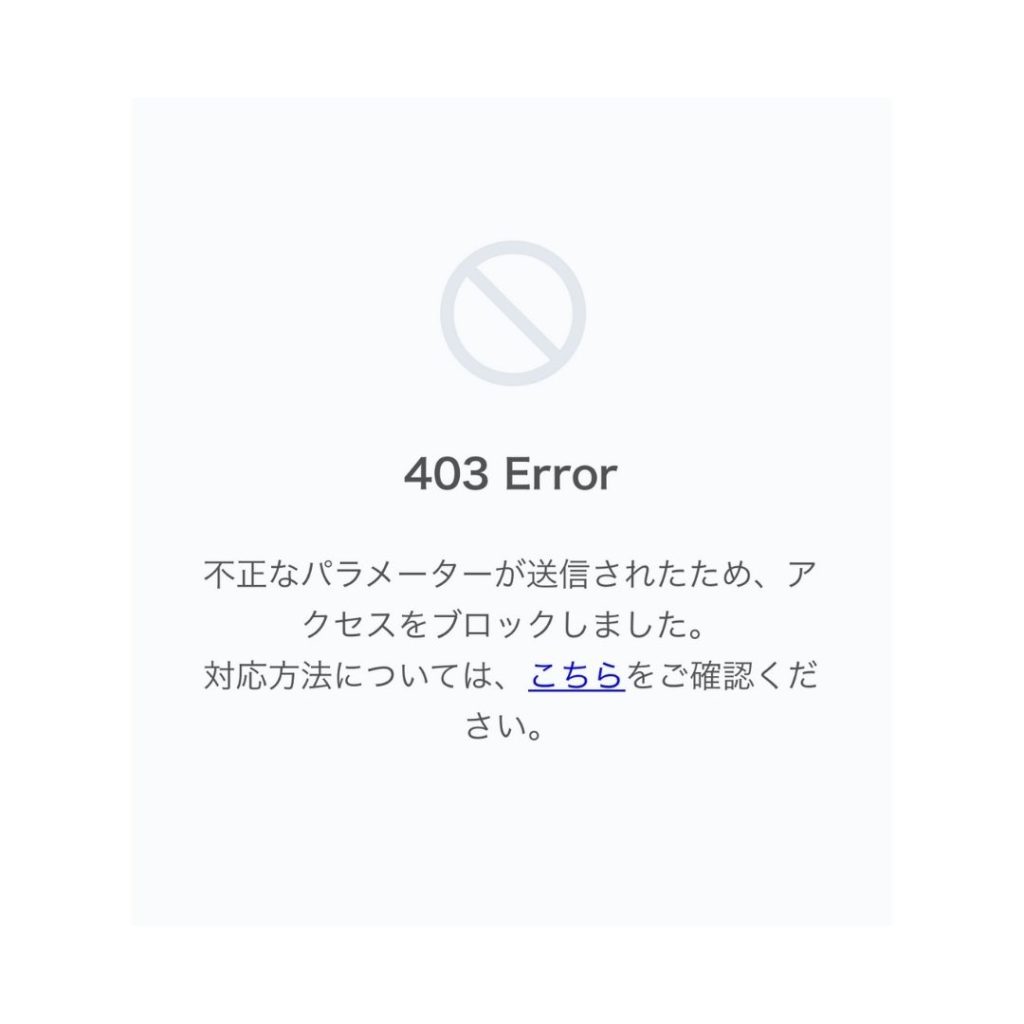
これにより、Wordpressなどの一部の設定を更新しようとすると403エラーが表示されてしまうため、その都度WAF設定を一時的に無効にしないといけないことがあります。
(作業後は必ずWAFを有効に戻すようにします。)
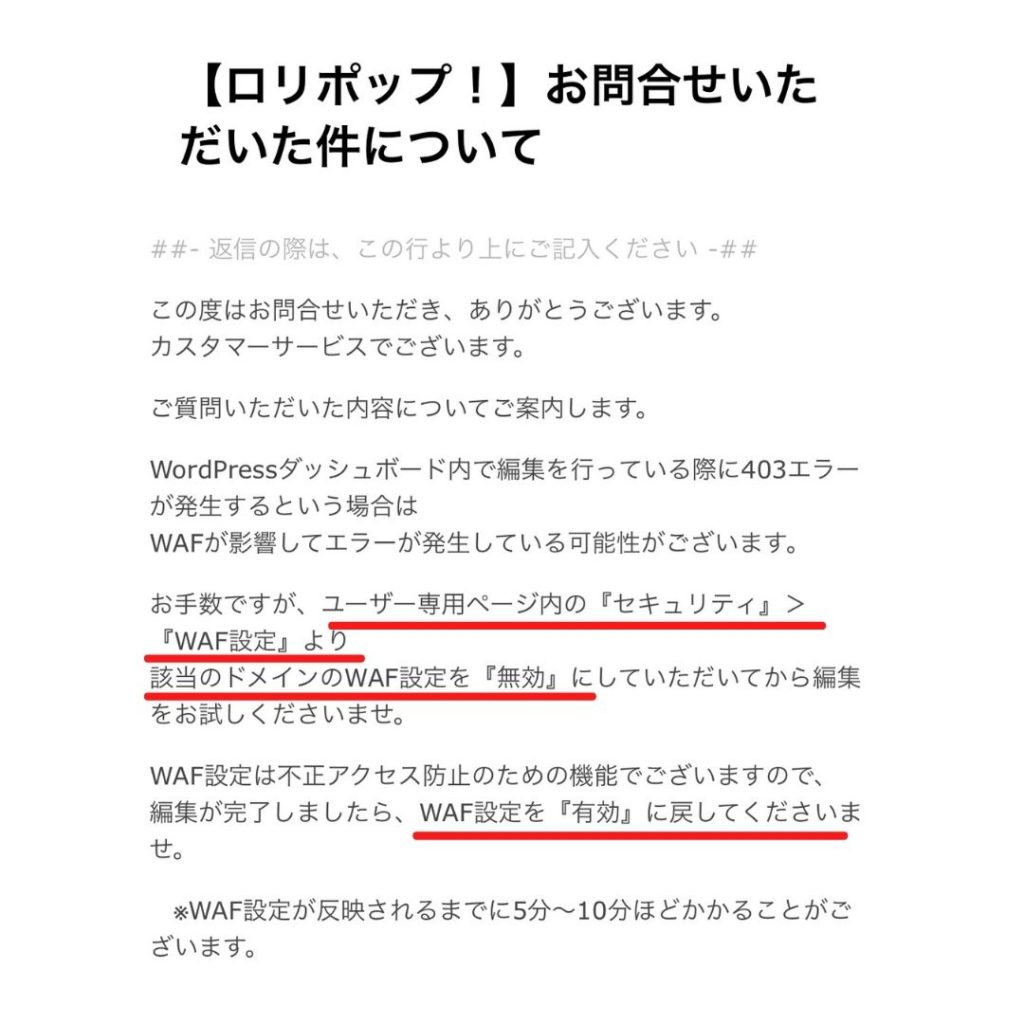
ロリポップ さんにお問い合わせをしたところ、やはり.htaccessで個別設定ができないのでこの方法しかないみたいです。
しかしこれはセキュリティ面で守ってくれるためのものなので仕方ないですね。
私はWordpressのcocoonというテーマを使っていてcocoonの設定をするときにこの403エラーが出てしまいました。
cocoon設定を変更するときはその都度WAF設定を無効にしないといけないですが、そんなに頻繁に変更するところではないので今のところ問題は起きていません。
ハイスピードプランへ変更後の変化
無事にハイスピードプランへ変更が完了しました。
肝心の表示速度はいかがなものなのか。
早速トップページにアクセスしてみたり、ページスピードチェックなどを実施してみました。
現在のところ体感でわかるほどの高速化ができているのか不明ですが、
確かにキャッシュを更新したブラウザで表示すると速くなったような気がします!
WordPress管理画面へのアクセスや画面遷移は気持ち速くなった程度でやはり少し遅いです。
うーん、結局Wordpressを入れるとそこそこ重くなるんでしょうか。
作業環境にも問題があるのかもしれないので、もう少し様子を見てみます!
どうにか高速表示できるように引き続きキャッシュ対応や画像の圧縮、遅延読み込みの対策などできることを実践してみます!




コメント